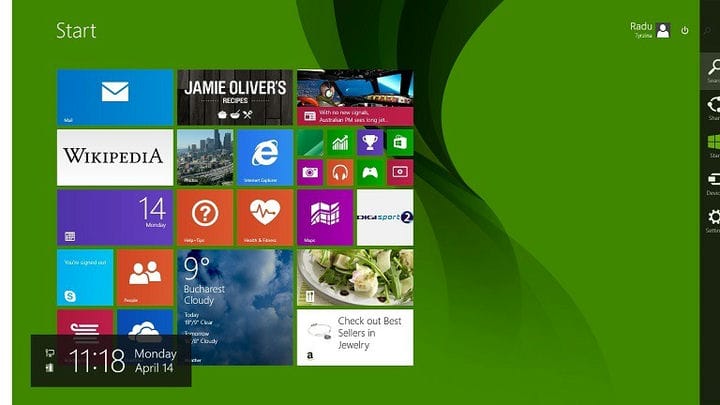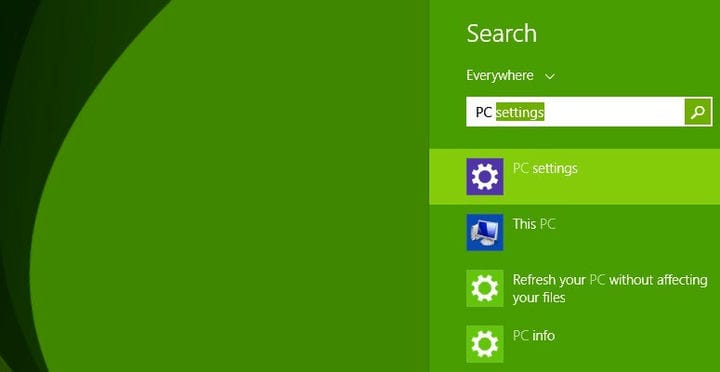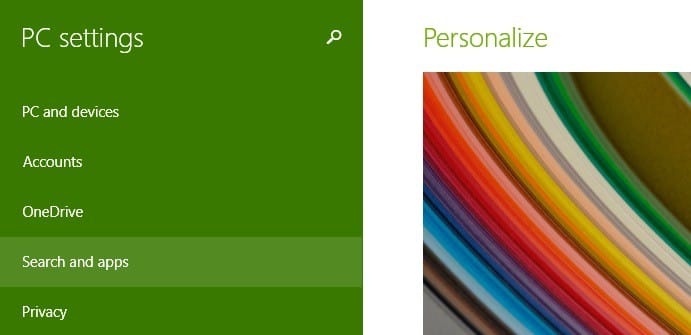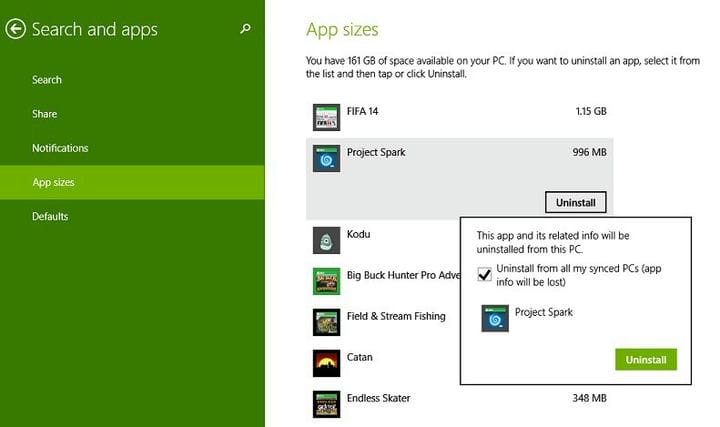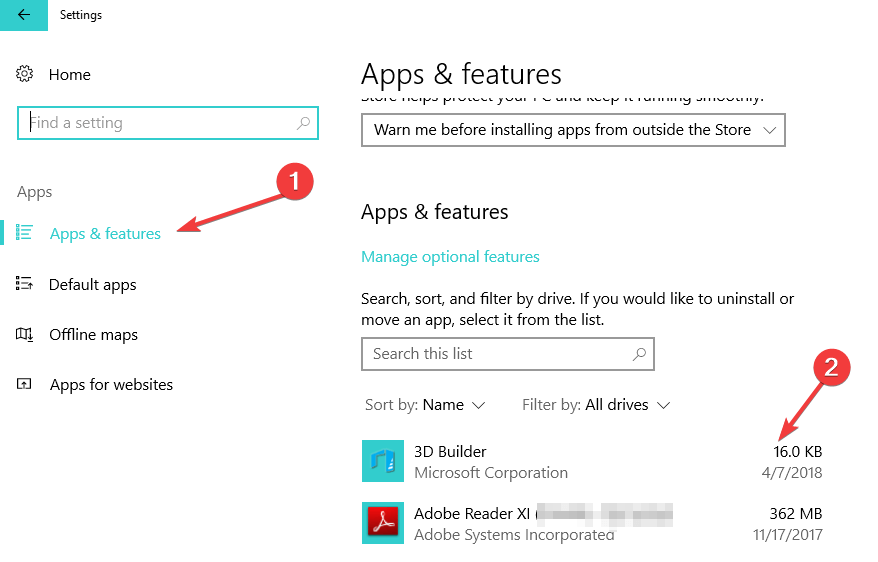Як швидко перевірити розмір програми у Windows 10, 8.1
Останнє оновлення: 22 серпня 2018 р
Щоб виправити різні проблеми з ПК, ми рекомендуємо DriverFix: це програмне забезпечення буде підтримувати ваші драйвери та працювати, тим самим захищаючи вас від поширених помилок комп’ютера та відмови обладнання. Перевірте всі свої драйвери зараз у 3 простих кроки:
- Завантажте DriverFix (перевірений файл завантаження).
- Клацніть «Почати сканування», щоб знайти всі проблемні драйвери.
- Клацніть «Оновити драйвери», щоб отримати нові версії та уникнути несправностей системи.
- DriverFix цього місяця завантажили 503 476 читачів.
Windows 10, Windows 8.1 взяли з собою Магазин Windows, і це дозволило завантажувати програми як на планшетах із підтримкою сенсорного керування Windows 10, Windows 8.1 та Windows RT, а також на настільних пристроях. Тепер ми ділимося короткою порадою про те, як ви можете перевірити розмір усіх встановлених програм.
Більшість програм для Windows 10 та Windows 8.1 із Магазину Windows постачаються з невеликим розміром, але є деякі, які дійсно можуть споживати ваш простір. І навіть якщо ви завантажуєте програми невеликого розміру, але ви завантажуєте їх багато, тоді, природно, ви побачите, що незабаром ваш простір на диску потрібно буде очистити.
Отже, ось короткий підказка про те, як ви можете бачити розмір своїх програм, і, звичайно, якщо вони вам більше не потрібні або якщо ви відчуваєте, що вони займають занадто багато місця, ви можете їх видалити.
Як відобразити інформацію про розмір програми Microsoft Store
Отже, ось кроки, які вам потрібно зробити, щоб отримати доступ до налаштувань, де розміщується інформація про розмір програми.
1 Відкрийте панель брелоків, провівши мишею до верхнього правого кута, і виберіть там лупу для пошуку. Або ви можете натиснути безпосередньо на логотип Windows + клавішу W, яка є швидкою гарячою клавішею для доступу до функції пошуку.
2 Наберіть там Налаштування ПК
3 Після цього натисніть або торкніться «Пошук та програми »
4 Виберіть звідти розміри додатків. Залежно від того, скільки програм ви встановили і наскільки вони великі, це може зайняти деякий час, тож нехай процес працює у фоновому режимі, поки ви будете займатися власною справою.
5 Виконайте видалення своїх додатків, оскільки вони розміщуються у порядку зменшення, причому перший має найбільший розмір. Ви побачите, що коли ви спробуєте видалити програму чи гру, вона повідомить, чи хочете ви видалити всю інформацію із синхронізованих ПК. Дотримуйтесь цього посібника, щоб прочитати більше про це.
Як перевірити деталі розміру програми в Windows 10
Windows 10 також відображає інформацію про розмір додатків поряд зі списком програм. Для того, щоб отримати доступ до деталей розміру програми, вам потрібно перейти в Налаштування> Програми та вибрати Програми та функції. Розмір програми вказаний на правій панелі поруч із програмами.
Шкода, що ви не бачите, скільки часу залишилось, поки певна програма чи гра не буде видалена, але з мого досвіду я переконався, що цей процес досить швидкий. Ще однією особливістю, яку можна вдосконалити, є можливість вибору декількох програм і дозволу їх видалення одночасно.
Говорячи про видалення програм та програм, якщо вам потрібна спеціальна програма для цього завдання, ви можете ознайомитись із цим списком найкращих інструментів видалення програмного забезпечення для використання у 2018 році.
Пов’язані історії для перевірки:
-
Найкращі програми для передачі файлів Android / iOS у Windows 10, 8
-
3 найкращі програми для створення рукописних нотаток на вашому пристрої з Windows 10
-
Найкращі програми для перегляду безкоштовних фільмів у Windows 8, Windows 10
-
- *
Примітка редактора: Ця публікація була спочатку опублікована в квітні 2014 року, і з тих пір вона оновлюється для оновлення та точності.